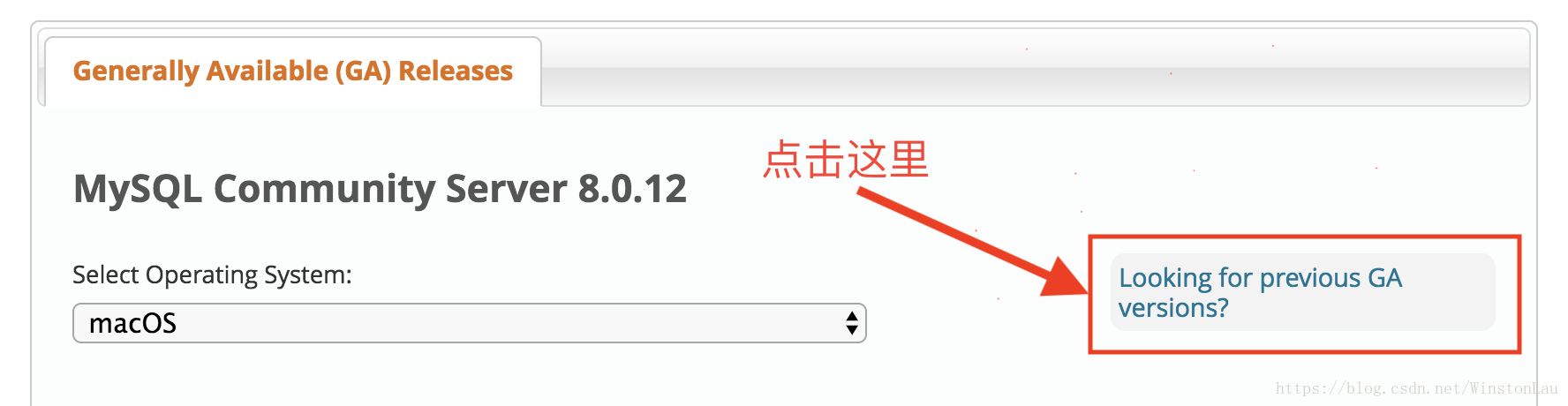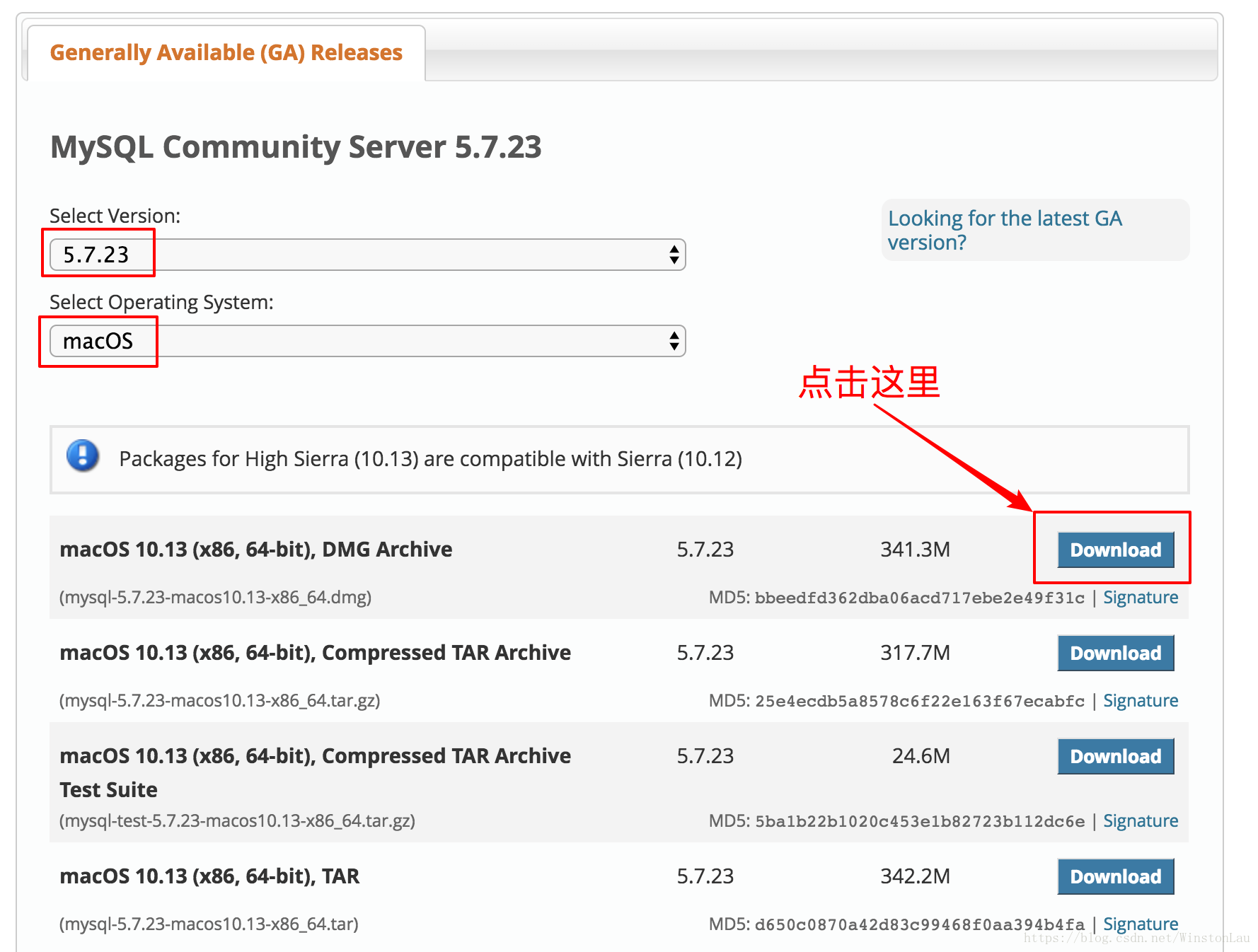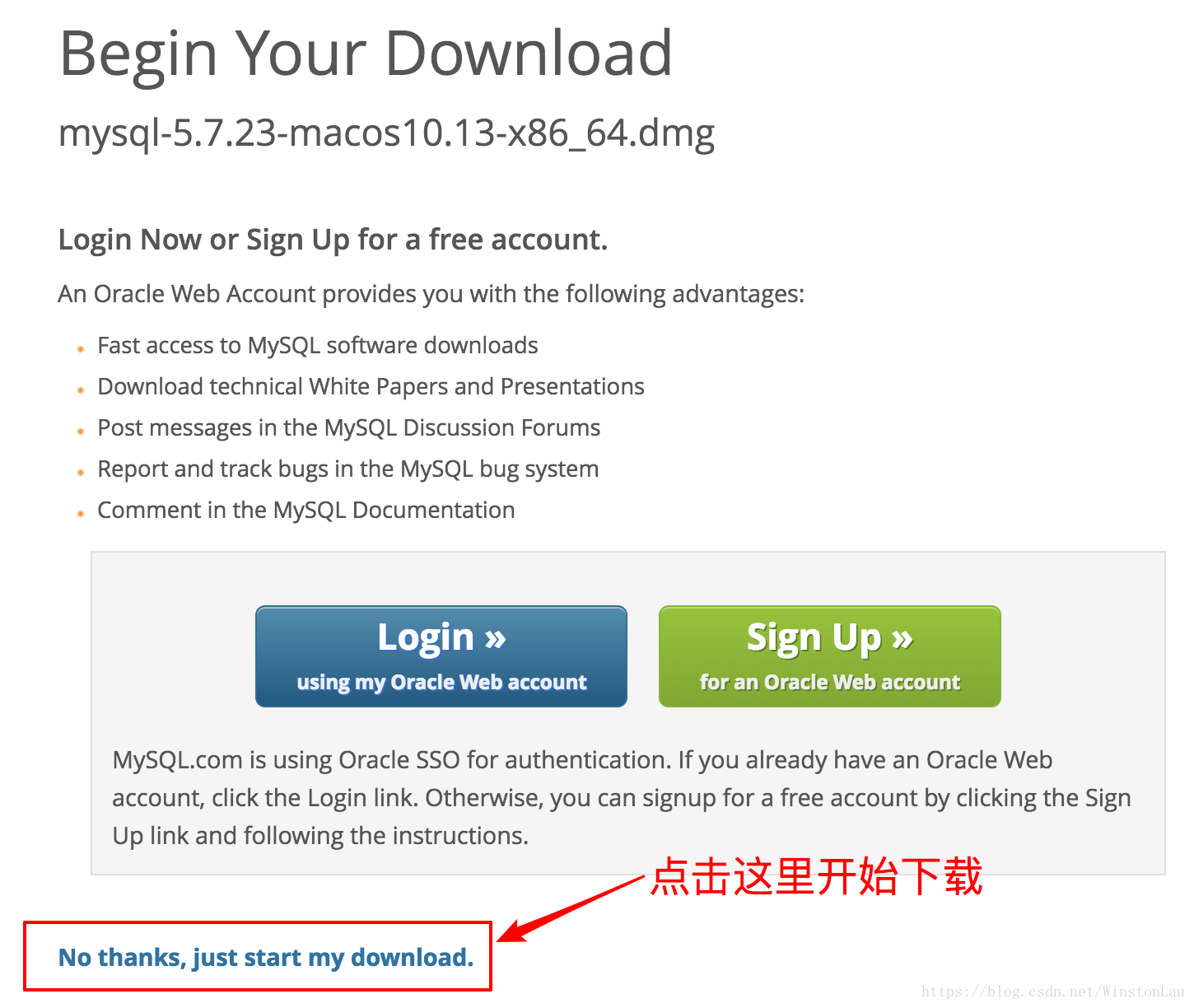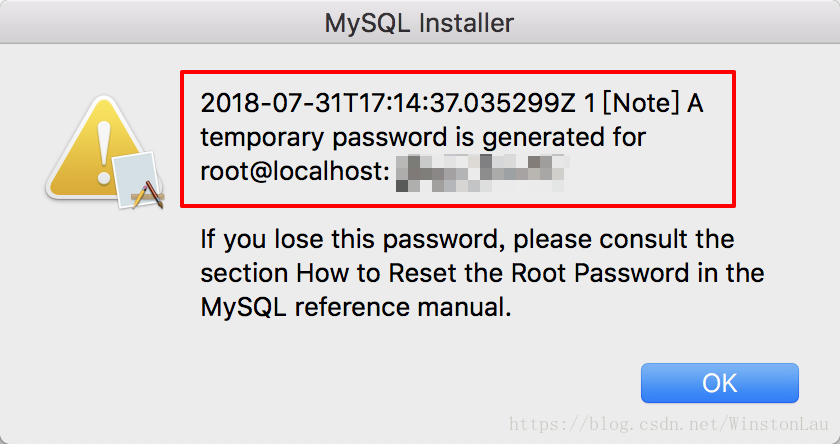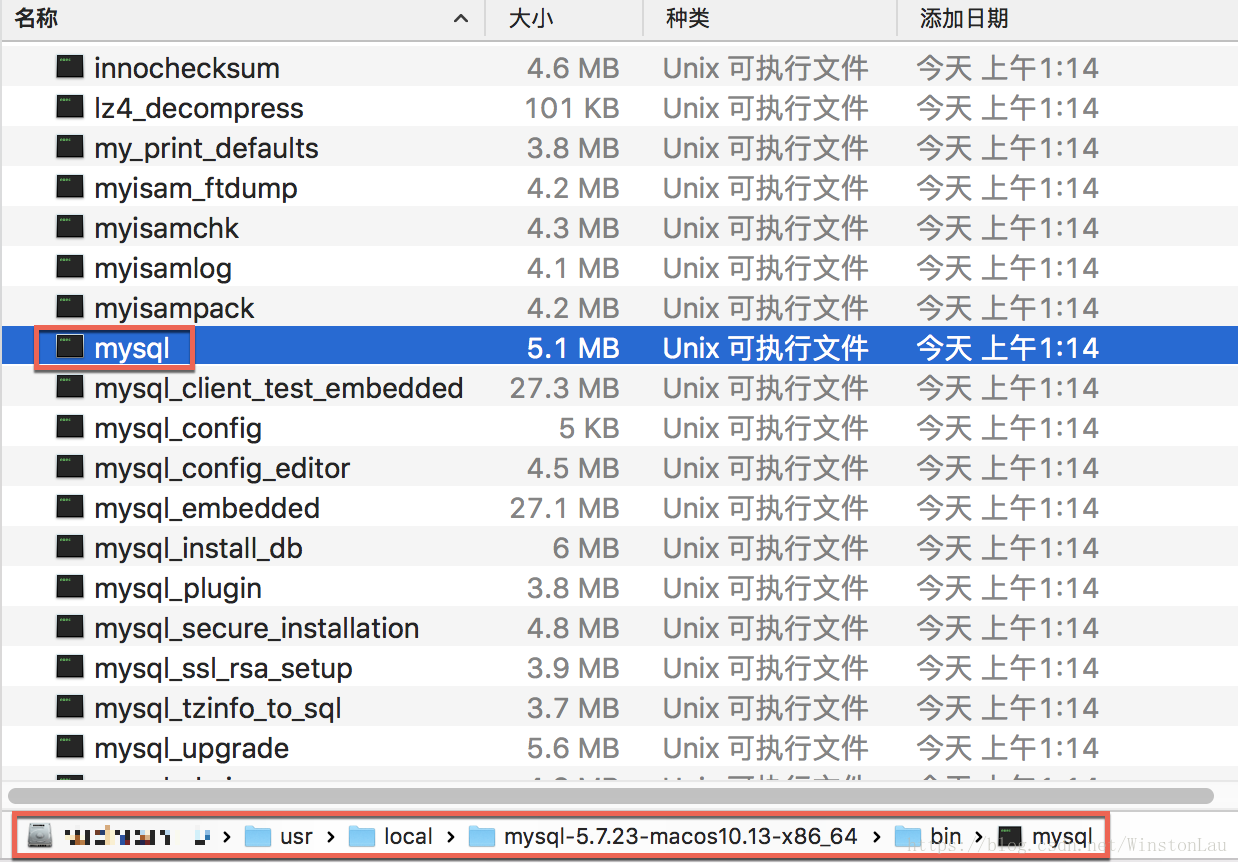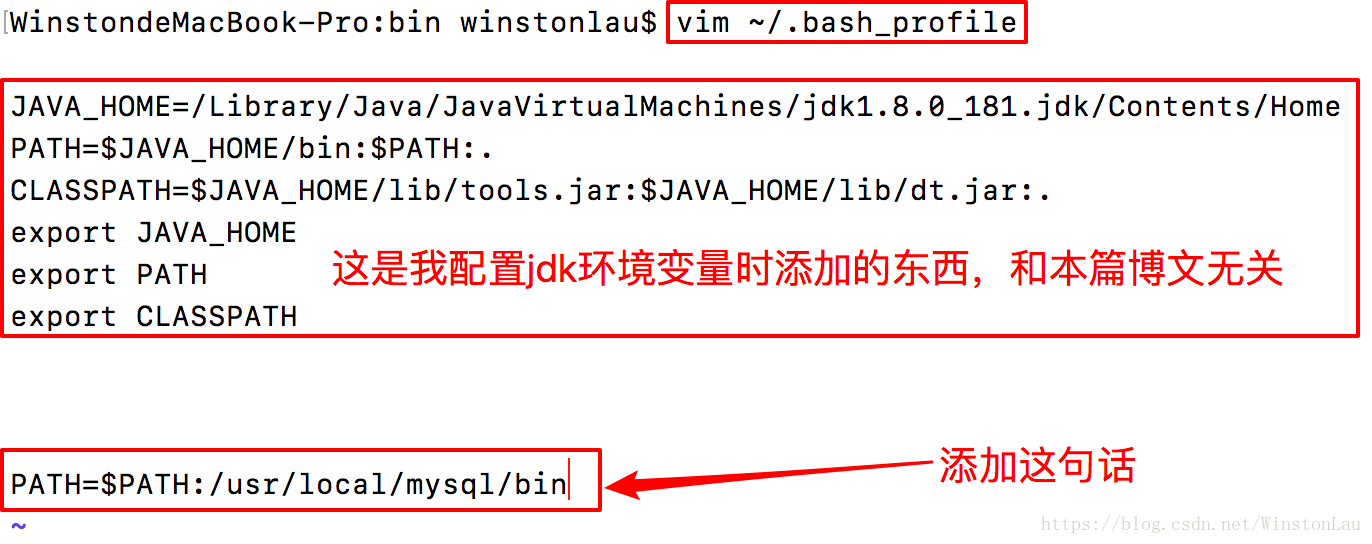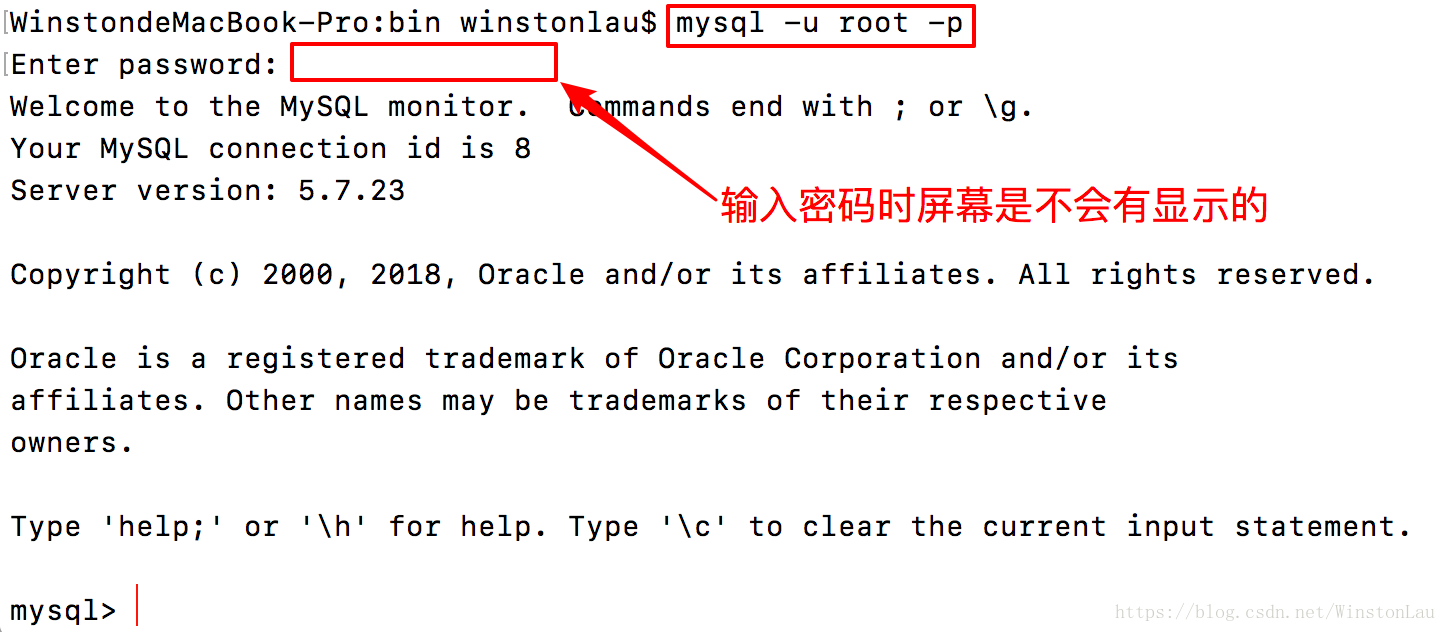版权声明:本文为博主原创文章,未经博主允许不得转载。 https://blog.csdn.net/WinstonLau/article/details/81323340
版本说明
- MySQL版本:5.7.23
- 系统版本:macOS High Sierra 10.13.6
MySQL下载
MySQL安装
- 安装过程很简单,只是在安装过程中需要注意弹出的一个窗口,这个窗口中给出了系统随机生成的 MySQL 的初始密码,这个密码很重要,后面会用到,务必保存下来
MySQL配置
- 打开系统偏好设置,在最下方找到 MySQL,然后点击
Start MySQL Server - 打开 finder(访达),点击菜单栏的
前往➞前往文件夹...,然后输入/usr/local/mysql/bin,回车,查看该目录下是否有 mysql,如下图所示:
- 打开终端,输入
cd /usr/local/mysql/bin,然后输入pwd确认一下自己当前是处于这个目录下
- 接着输入
vim ~/.bash_profile,然后在此文件中添加 mysql 的 bin 目录(这里用的是 vim 的输入模式,不会的请自行百度,博主认为对于程序员来说会使用简单的 vim 命令是必须的),如下图所示:
- 添加完成后,按
esc,然后切换到英文输入法,按下shift + :,再输入wq,回车(这一步的目的是保存并退出这个文件,用的也是 vim 的输入模式) - 接着输入
source ~/.bash_profile,回车,以使刚才的配置生效。至此,mysql 的配置已经完成了,如果需要修改初始密码,请继续往下看 - 接着输入
mysql -u root -p,回车,然后输入在前文提到的 MySQL 的初始密码,输完之后回车,进入如下界面:
- 继续输入
set password for root@localhost=password('xxxxxx');,这里的xxxxxx就代表自己的新密码,根据自己的需要设置即可,注意分号也需要输入 - 输入
quit,退出 MySQL,然后再输入mysql -u root -p(此时必须处于 MySQL 的 bin 目录下),回车后输入自己设置的新密码即可再次进入 MySQL,至此 MySQL 的配置已经完成了,可以尽情使用了。